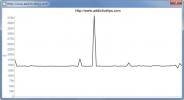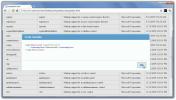Πώς να αντικατοπτρίζετε / αναστρέφετε φωτογραφίες στα Windows 10
Οι περισσότερες φωτογραφίες σήμερα λαμβάνονται στα τηλέφωνά μας και όχι σε ειδικές κάμερες και τα τηλέφωνά μας είναι εξαιρετικά έξυπνα. Όταν τραβάτε μια φωτογραφία, γνωρίζετε ότι οποιοδήποτε κείμενο σε αυτήν, ή λέτε ένα περίπλοκο μοτίβο στο T-Shirt κάποιου, θα εμφανίζεται ως έχει. Δεν θα «αντιστραφεί». Αυτό το φαινόμενο των αντίστροφων αντικειμένων απλώς δεν υπάρχει αν χρησιμοποιείτε το τηλέφωνό σας για να τραβήξετε φωτογραφίες. Τούτου λεχθέντος, ενδέχεται να εξακολουθούν να υπάρχουν εξαιρέσεις και αν έχετε μια φωτογραφία με το κείμενο ή άλλα στοιχεία που εμφανίζονται προς τα πίσω, μπορείτε να αναστρέψετε φωτογραφίες για να την διορθώσετε.
Η αναστροφή μιας φωτογραφίας είναι μια αρκετά βασική επεξεργασία που οι περισσότεροι θεατές εικόνων και σχεδόν όλοι οι επεξεργαστές εικόνων έχουν.
Αναστροφή φωτογραφιών
Το απόθεμα Η εφαρμογή Photos στα Windows 10 διαθέτει βασικές δυνατότητες επεξεργασίας εικόνας και μπορείτε να το χρησιμοποιήσετε για να αναστρέψετε φωτογραφίες εύκολα.
Ανοίξτε τη φωτογραφία που θέλετε να αναστρέψετε στην εφαρμογή Φωτογραφίες. Κάντε κλικ στο κουμπί Επεξεργασία & Δημιουργία στο επάνω μέρος. Από το μενού που ανοίγει, επιλέξτε Επεξεργασία.

Όταν η φωτογραφία ανοίξει για επεξεργασία, θα δείτε ένα πλαίσιο στα δεξιά με διάφορα στοιχεία ελέγχου για την επεξεργασία της εικόνας. Ένα από αυτά τα στοιχεία ελέγχου είναι ένα κουμπί που ονομάζεται Flip. Κάντε κλικ σε αυτό και η εικόνα θα αναστραφεί / αντικατοπτριστεί. Στη συνέχεια, μπορείτε να το αποθηκεύσετε πάνω από το πρωτότυπο ή ως αντίγραφο.
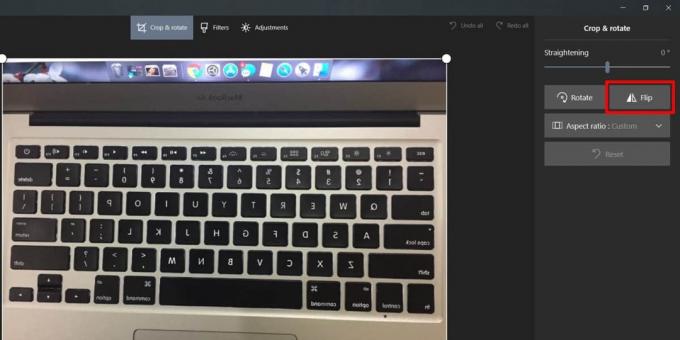
Η εφαρμογή Φωτογραφίες αναστρέφεται μόνο προς μία κατεύθυνση που είναι οριζόντια. Εάν πρέπει να αναστρέψετε μια εικόνα στον κατακόρυφο άξονα της, πρέπει να χρησιμοποιήσετε μια δωρεάν εφαρμογή που ονομάζεται IrfanView. Οι περισσότεροι χρήστες των Windows έχουν ακούσει αυτήν την εφαρμογή, καθώς είναι ένας δημοφιλής πρόγραμμα προβολής εικόνων και επεξεργαστής που υπάρχει εδώ και αρκετά χρόνια.
Ανοίξτε την εικόνα που θέλετε να αντικατοπτρίσετε / αναστρέψτε στο IrfanView. Μεταβείτε στο στοιχείο μενού Εικόνα και στο μενού που ανοίγει θα βρείτε τόσο οριζόντια όσο και κάθετα χειριστήρια αναστροφής. Χρησιμοποιήστε τα για να αναστρέψετε την εικόνα όπως θέλετε και, στη συνέχεια, αποθηκεύστε την πάνω από το πρωτότυπο ή ως αντίγραφο.

Η ανατροπή φωτογραφιών συνήθως δεν επηρεάζει την ποιότητά τους, ωστόσο βεβαιωθείτε ότι όταν αποθηκεύετε το αναστροφή εικόνας, είτε πάνω από το πρωτότυπο είτε ως αντίγραφο, ότι δεν έχετε ήδη προκαθορισμένες ρυθμίσεις ενεργοποιήθηκε. Το IrfanView σάς επιτρέπει να συμπιέζετε εικόνες, ώστε να είστε προσεκτικοί ώστε να μην χρησιμοποιείτε κατά λάθος μία από τις δυνατότητες συμπίεσης για μια φωτογραφία στην οποία θέλετε να διατηρήσετε την ποιότητα.
Οι φωτογραφίες δεν προσφέρουν συμπίεση εικόνας ούτε επιτρέπει στους χρήστες να μετατρέπουν φωτογραφίες από τη μία μορφή στην άλλη, επομένως είναι μια ασφαλέστερη επιλογή.
Έρευνα
Πρόσφατες δημοσιεύσεις
Παρακολούθηση ταχύτητας φόρτωσης ιστότοπων με παρακολούθηση ταχύτητας
Παρακολούθηση ταχύτητας είναι μια φορητή εφαρμογή για παρακολούθηση...
Προβολή και κοινή χρήση αποσπασμάτων Visual Studio 2010 σε HTML με SnippetDoc
Τα αποσπάσματα κώδικα που περιέχουν κώδικα για την εκτέλεση μιας συ...
Σταματήστε τον κέρσορα του ποντικιού από την ολίσθηση στη δευτερεύουσα οθόνη στα Windows 8
Το μενού εξατομίκευσης των Windows 8 έχει σχεδιαστεί για να φιλοξεν...